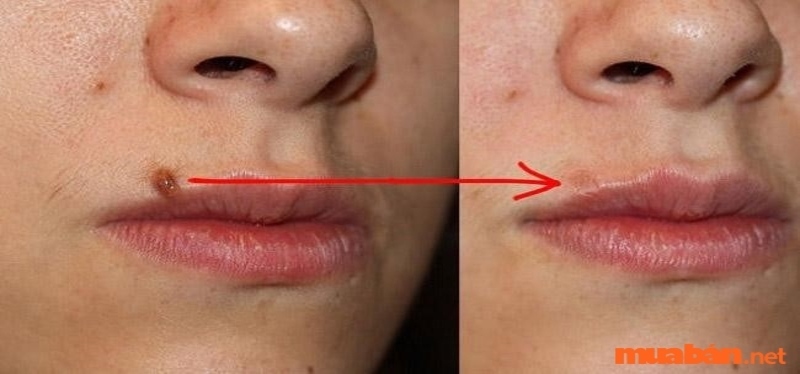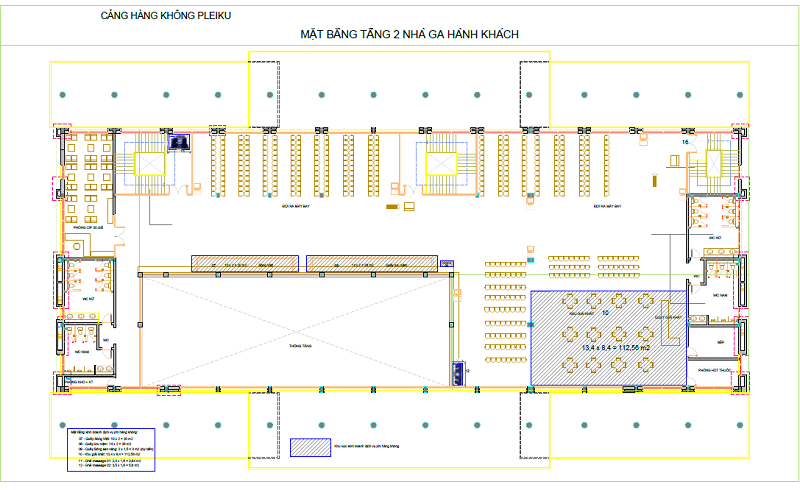Cách xuống dòng trong Excel trên MacBook cực kỳ dễ dàng

Hướng dẫn nhanh cách xuống dòng trong Excel trên MacBook đơn giản. Xem và thực hành ngay để giải quyết công việc của bạn.

Bài viết đề cập khá nhiều cách để có thể thực hiện thao tác, bạn có thể chọn cách phù hợp nhất với yêu cầu công việc của mình nhé.
Sử dụng các tổ hợp phím tắt Command + return
Cách đơn giản nhất để xuống dòng trong Excel trên MacBook bạn bấm tổ hợp phím COMMAND + RETURN

Ngoài ra còn các tổ hợp phím khác gồm:
Sử dụng Wrap Text để xuống dòng
Tổ hợp phím Option + fn + Enter
Để xuống dòng trong Excel trên Macbook, bạn có thể dùng tổ hợp phím Option + fn + Enter. Điều này cho phép bạn xuống dòng bất cứ lúc nào, ở bất cứ nơi nào trên bảng tính Excel, dù có nội dung hay không. Tuy nhiên, để làm được điều này, bạn cần bật chế độ Wrap Text. Các bước thực hiện như sau:
Bước 1: Mở file Excel > Chọn thẻ Home > Nhấn vào Wrap Text.
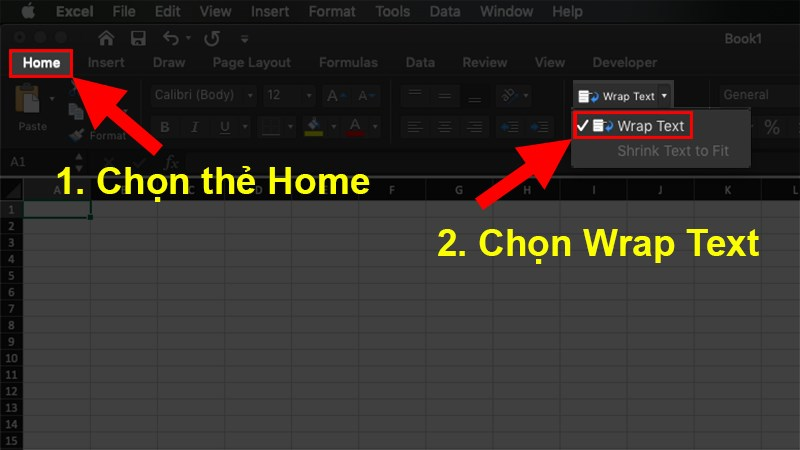
Bước 2: Ấn tổ hợp phím Option + fn + Enter để xuống dòng.
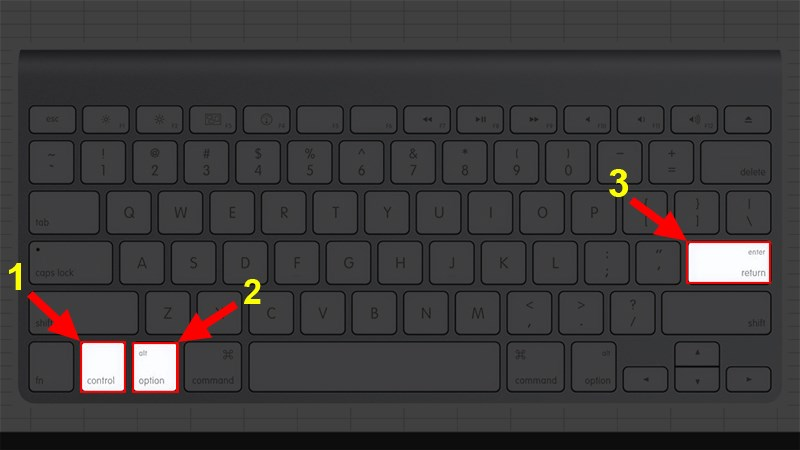
Tổ hợp phím tắt Control + Option + Enter
Để xuống dòng trong Excel trên MacBook Air/Pro? Rất đơn giản! Chỉ cần sử dụng phím tắt Control + Option + Enter và với chế độ Wrap Text. Bạn có thể làm như sau:
Xem thêm : Điểm mặt 8 bộ phim làm nên tên tuổi của Ahn Bo Hyun – bạn trai Jisoo (BLACKPINK)
Bước 1: Mở Excel, chọn tab Home, và bấm chọn Wrap Text.
Bước 2: Nhấn phím tắt Control + Option + Enter.
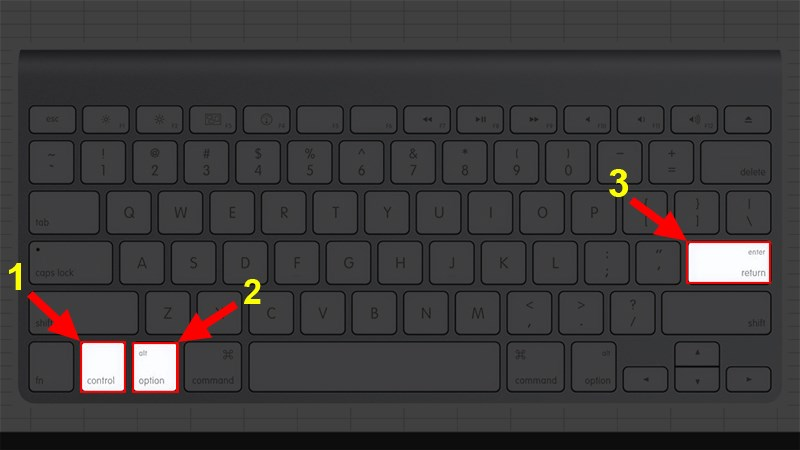
Dùng tổ hợp phím Shift + Control + Command + Enter
Để xuống dòng trong Excel trên Macbook Pro/Macbook Air, bạn có thể làm như sau:
Bước 1: Mở file excel > Chọn Home > Chọn Wrap Text.
Bước 2: Nhấn tổ hợp phím Shift + Control + Command + Enter để xuống dòng trong Excel.
Sử dụng hàm TEXTJOIN
Nếu bạn cần xuống dòng phức tạp hơn với các điều kiện khác nhau, bạn hãy sử dụng hàm để tối ưu thời gian nhất.
Để xuống dòng trong Excel trên MacBook, bạn có thể sử dụng hàm TEXTJOIN.
Nếu bạn sử dụng Office từ phiên bản 2019 trở lên trên MacBook, bạn có thể sử dụng hàm TEXTJOIN để gộp ô và xuống dòng để phân tách các nội dung văn bản. Tuy nhiên, chỉ khi bạn sử dụng phiên bản chính có bản quyền mới có thể sử dụng hàm TEXTJOIN này.

Công thức chung của hàm TEXTJOIN: TEXTJOIN(CHAR(10), TRUE, ô số 1, ô số 2, ô số 3, …)
Sử dụng chức năng căn lề Justify để xuống dòng trong Excel
Để xuống dòng các ô trong Excel, bạn có thể sử dụng chức năng Justify. Tuy nhiên, phương pháp này cũng có thể gây khó khăn khi in bảng tính ra giấy. Để xuống dòng các ô trong Excel, bạn có thể làm theo các bước sau:
Xem thêm : Top 9 trang web đọc truyện online miễn phí hay nhất 2024
Bước 1: Chọn các ô cần xuống dòng trong Excel.
Bước 2: Nhấp chuột phải vào ô cần xuống dòng và chọn “Format Cells”.
Bạn cũng có thể mở hộp thoại Format Cells bằng cách chọn Format trên menu, sau đó nhấn vào “Format Cells“. Bạn cũng có thể chọn ô cần thao tác, sau đó nhấn tổ hợp phím “Ctrl + 1” trên bàn phím để mở hộp thoại Format Cells.
Bạn cũng có thể chọn ô cần thao tác rồi nhấn tổ hợp “Ctrl + 1” trên bàn phím để mở hộp thoại Format Cells.
Bước 3: Hộp thoại Format Cells sẽ hiển thị. Nhấp vào thẻ Alignment. Tại mục Horizontal, nhấp vào mũi tên xuống để hiển thị các tùy chọn. Chọn “Justify” và nhấn “OK” để hoàn tất.
Cách xuống dòng trong Excel bằng Find & Replace
Một số trường hợp sẽ đòi hỏi bạn cần xuống dòng sau một ký tự nào đó. Lúc này, bạn thực hiện thao tác xuống dòng Excel theo các bước sau:
Bước 1: Bôi đen toàn bộ các ô Excel muốn chèn ký tự xuống dòng.
Bước 2: Nhấn tab Home trên thanh công cụ. Màn hình sẽ hiển thị menu các công cụ hỗ trợ. Nhấn vào mục “Find & Select” rồi chọn Replace để tiếp tục. Hoặc bạn có thể nhấn tổ hợp phím “Ctrl + H” để truy cập vào hộp thoại “Find & Select” mà không cần sử dụng chuột.
Bước 3: Nhập ký tự cần tìm kiếm vào trường Find What trong hộp thoại “Find & Replace”. Ví dụ, bạn đang muốn tìm dấu phẩy ngăn cách giữa tên người và chức danh của họ.
Bước 4: Nhấn tổ hợp “Ctrl + J” trên bàn phím vào trường Replace with để thêm dấu xuống dòng trong Excel.
Bước 5: Nhấn “Replace All” để thay thế tất cả dấu phẩy trong Excel thành ngắt xuống dòng.
Hy vọng bài viết này có thể giúp bạn nhanh chóng xuống dòng trong Excel trên MacBook. Tham khảo thêm các tips hữu ích khác của MacBook tại website của Laptop Vàng nhé.
Nguồn: https://duhochanquocchd.edu.vn
Danh mục: Khám Phá

/fptshop.com.vn/uploads/images/tin-tuc/179494/Originals/thanh-toan-cuoc-tra-sau-Viettel-7.jpg)
/fptshop.com.vn/uploads/images/tin-tuc/172854/Originals/etc-la-gi-5.jpg)